
Goldenen Linien
![]()
Dieses Tutorial ist Eigentum von mir.
Das Original ist auf Spanisch geschrieben und das Originalcopyright liegt bei mir.
PSP X ( sicher gehen auch ältere Vesionen )
1Tube von Lizzytish (im Zip)
Ein goldene Muster ( im Zip)
Filter MuRa´s Seamless.
Filter Unlimited 2.0
Filter Alien Skin Eye Candy5:Impact
Herrstellung:
![]()
1. Öffne dein Zubehör im PSP/kopiere es mit Shift+d und schließe deine Originale.
2. Stelle deine Vordergrundfarbe auf die Farbe #000000(eine dunkle Farbe
aus deinen Tuben) und deine Hintergrundfarbe auf die Farbe #445e57
(eine heller Farbe aus deinen Tuben).
3. Öffne ein neues Bild in der Größe 800 x 600 Pixel mit transparentem
Hintergrund.
4. Fülle diese Ebene mit der Farbe #000000
5. Wende nun den Filter Unlimited 2.0/Paper Texturer/
Recycling Paper mit folgenden Einstellungen an:

6. Gehe auf Anpassen/Schärfe/Scharfzeichnen.
7. Gehe über Ebenen/neue Rasterebene und füge
eine neue Rasterebene hinzu.
8. Fülle diese Ebene mit der Farbe #000000.
9. Wende nun den Filter MuRa´s Seamless/ Tile Frame Diagonal
mit folgenden Einstellungen an:

10. Wende nun den Filter Transparency/ Eleminate Black an.
11. Klick mit dem Zauberstab in den Diamanten.
12. Fülle die Diamanten mit dem goldenen Muster,
mit folgenden Einstellungen:

13. Gehe über Auswahl/Auswahl aufheben.
14. Aktiviere das Werkzeug Mesh Verformung
mit folgenden Einstellungen :
![]()
15. Verforme die Linien, wie dir gefällt.
16. Wende nun den Filter MuRa´s Seamless/Emboss at Alpha
mit folgenden Einstellungen an:

17. Dupliziere diese Ebene/aktiviere die zweite Ebene.
18. Wende nun den Filter Alien Skin Eye Candy5:Impact/Perspective Shadow/
Drop Shadow, High mit folgenden Einstellungen an:
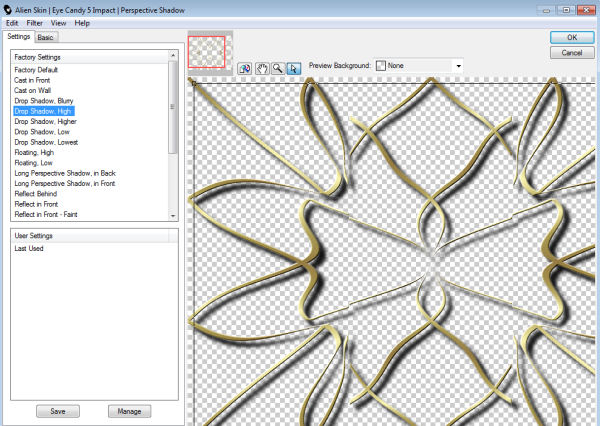
19. Aktiviere die Ebene von oben/kopiere die Tube
" lizztish_spray-of-poppies1" und füge sie als neue Ebene ein.
20. Gehe auf Anpassen/Schärfe/Scharfzeichnen.
21. Wende nun den Filter Alien Skin Eye Candy5:Impact/
Long Perspective Shadow/in Back mit folgenden Einstellungen an:

22. Gehe über Bild/Rand hinzufügen und füge einen
symmetrischen Rand von 2 Pixel in der Vordergrundfarbe hinzu.
23. Gehe über Bild/Rand hinzufügen und füge einen
symmetrischen Rand von 50 Pixel in der Hintergrundfarbe hinzu.
24. Gehe über Bild/Rand hinzufügen und füge einen
symmetrischen Rand von 2 Pixel in der Vordergrundfarbe hinzu.
25.Klick mit dem Zauberstab im größere Rand.
26. Wende nun den Filter Unlimited 2.0/Paper Texturer/
Canvas, Coarse mit folgenden Einstellungen an:

27. Gehe auf Anpassen/Schärfe/Scharfzeichnen.
28. Gehe über Auswahl/umkehren
29. Gehe über Effekte/3D-Effekte/Schlagschatten und
gib folgende Werte ein:
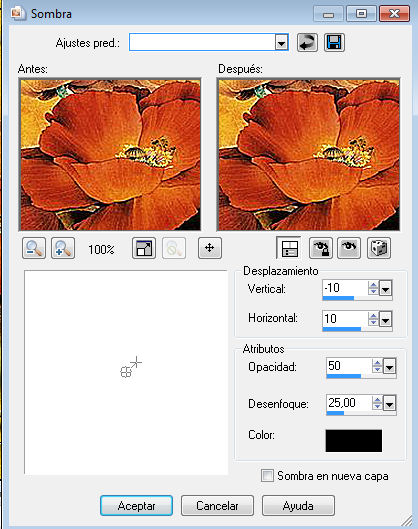
30. Wiederhole mit 10/ -10 (Negativ)
31. Gehe über Auswahl/Auswahl aufheben.
32.Schreibe deinen Text und vergiss nicht dein
Wasserzeichen hinzuzufügen.
33. Gehe über Bild/vergrößere das Bild auf eine Größe
von 750 Pixel
34. Speichere als JPG-Datei ab.
Eine andere Variante:

Die Montage und die graphische Darstellung dieser E-Mail ist vollkommen neu,
Tutorial in seiner Gesamtheit von Rosa für die Netznutzung getan.
Wenn Sie möchten, zu reproduzieren und modifizieren , können Sie dies tun, indem Sie diese Referenz hinzufügen.
Vielen Dank für Ihre Ehrlichkeit.
Rosa.
Tutorial in seiner Gesamtheit von Rosa für die Netznutzung getan.
Wenn Sie möchten, zu reproduzieren und modifizieren , können Sie dies tun, indem Sie diese Referenz hinzufügen.
Vielen Dank für Ihre Ehrlichkeit.
Rosa.
Dieses Werk ist unter einer Creative Commons Lizenz
Buenos Aires - Argentinien


